Google Maps: Πώς να αποφύγετε τους χωματόδρομους

Ανακαλύψτε πώς να αποφύγετε χωματόδρομους με τους Χάρτες Google και απολαύστε ασφαλείς διαδρομές.
Εάν η ζωντανή τοποθεσία σας συχνά κολλάει όταν πλοηγείστε με τους Χάρτες Google ή η εφαρμογή χρειάζεται λίγα λεπτά για να εντοπίσει πραγματικά την τρέχουσα τοποθεσία σας, τότε πρέπει πραγματικά να βαθμονομήσετε την πυξίδα.
Εάν δεν ξέρετε πώς να το κάνετε αυτό, ακολουθήστε τα βήματα που αναφέρονται σε αυτόν τον οδηγό.
Εκκινήστε την εφαρμογή Χάρτες Google και βεβαιωθείτε ότι η λειτουργία τοποθεσίας είναι ενεργοποιημένη
Μετακινήστε το τηλέφωνό σας με μια κίνηση οκτώ
Επαναλάβετε την κίνηση για ένα λεπτό και ελέγξτε εάν η πυξίδα λειτουργεί σωστά τώρα.
Εάν δεν παρατηρήσετε καμία βελτίωση, αγγίξτε τη μπλε κουκκίδα στην οθόνη που υποδεικνύει τη θέση σας και, στη συνέχεια, επιλέξτε την επιλογή για τη βαθμονόμηση της πυξίδας. Η επιλογή είναι ορατή κάτω αριστερά.
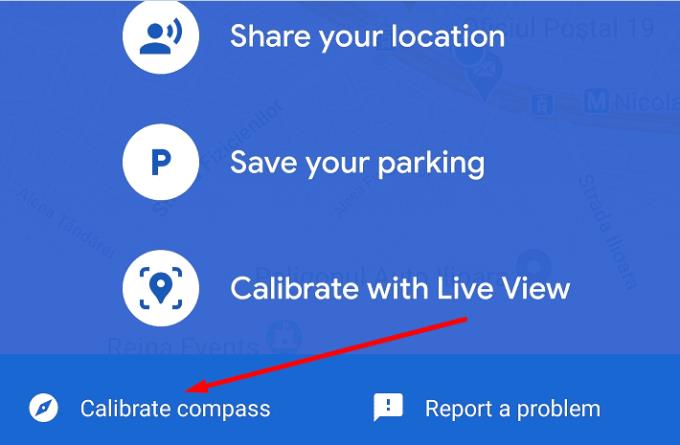
Εάν διαθέτετε τηλέφωνο Android, μπορείτε να ενεργοποιήσετε τη λειτουργία υψηλής ακρίβειας. Εδώ είναι τα βήματα που πρέπει να ακολουθήσετε:
Μεταβείτε στις Ρυθμίσεις και επιλέξτε Τοποθεσία ή Ασφάλεια και Τοποθεσία (ανάλογα με το μοντέλο του τηλεφώνου σας)
Επιλέξτε High Accuracy και ελέγξτε εάν το τηλέφωνό σας εντοπίζει με ακρίβεια την τρέχουσα τοποθεσία σας.
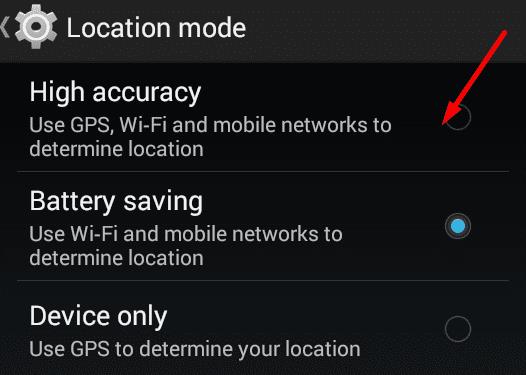
Υπάρχουν επίσης πρόσθετες ρυθμίσεις που μπορείτε να ενεργοποιήσετε για να βελτιώσετε τις υπηρεσίες τοποθεσίας του τηλεφώνου σας αφού βαθμονομήσετε την πυξίδα:
Επιστρέψτε στις Ρυθμίσεις και επιλέξτε Τοποθεσία
Μεταβείτε στις Ρυθμίσεις για προχωρημένους και ενεργοποιήστε τις ακόλουθες δύο λειτουργίες: Σάρωση Wi-Fi και σάρωση Bluetooth.
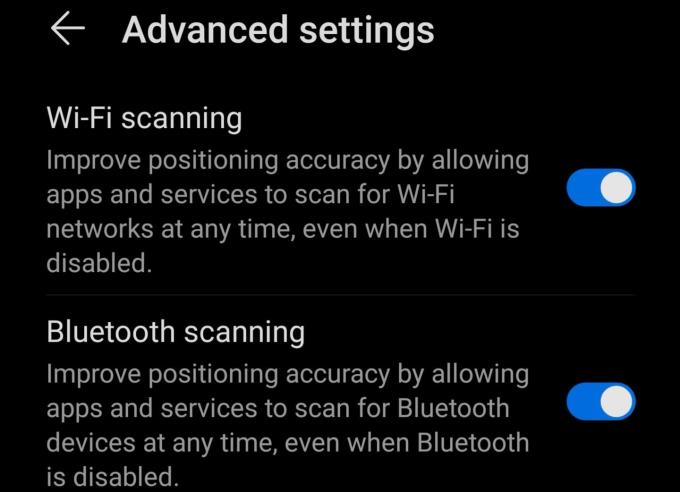
Υπάρχουν πολλές εφαρμογές τρίτων που είναι διαθέσιμες στο Google Play Store που μπορείτε να χρησιμοποιήσετε για να ελέγξετε την κατάσταση της πυξίδας σας και να τη βαθμονομήσετε.
Μερικές από τις καλύτερες εφαρμογές βαθμονόμησης πυξίδας περιλαμβάνουν το GPS Essentials , το GPS Status και το GPS Tools . Ελέγξτε τα και διατηρήστε την εφαρμογή που λειτουργεί καλύτερα με το τηλέφωνό σας.
Πώς να βελτιώσετε την τοποθεσία στους Χάρτες Google στο iOS
Εάν χρησιμοποιείτε συσκευή iOS, δοκιμάστε να ενεργοποιήσετε τη λειτουργία Wi-Fi. Το iPhone σας θα πραγματοποιήσει αυτόματα σάρωση για κοντινές ασύρματες συνδέσεις και αυτό θα βελτιώσει την ακρίβεια τοποθεσίας της συσκευής σας.
Ενημερώστε μας εάν καταφέρατε να βαθμονομήσετε την πυξίδα χρησιμοποιώντας τις συμβουλές και τα κόλπα που σας προσφέραμε σε αυτόν τον οδηγό.
Ανακαλύψτε πώς να αποφύγετε χωματόδρομους με τους Χάρτες Google και απολαύστε ασφαλείς διαδρομές.
Ρίξτε γρήγορα μια καρφίτσα στους Χάρτες Google για να βρείτε μια ακριβή τοποθεσία για κοινή χρήση με φίλους. Δείτε πώς μπορείτε να αποθέσετε μια καρφίτσα στους Χάρτες Google σε iPadOS 14, Android και Επιτραπέζιους υπολογιστές.
Είναι εύκολο να διαγράψετε ετικέτες στους Χάρτες Google. Ακολουθήστε τα βήματα που περιγράφονται παρακάτω για να διατηρήσετε τις πληροφορίες σας ενημερωμένες.
Οι Χάρτες Google διαθέτουν μια εύχρηστη λειτουργία που σας επιτρέπει να παρακολουθείτε την τοποθεσία κάποιου χρησιμοποιώντας τον αριθμό τηλεφώνου του, υπό την προϋπόθεση ότι μοιράστηκε την τοποθεσία του μαζί σας.
Οι Χάρτες Google μπορούν να εμφανίζουν πληροφορίες υψομέτρου σε υπολογιστή και κινητό. Για να χρησιμοποιήσετε αυτήν τη δυνατότητα, πρέπει να ενεργοποιήσετε την επιλογή Έδαφος.
Το κόλπο σάς επιτρέπει να βρίσκετε χώρους και τοποθεσίες στους Χάρτες Google και να εξακολουθείτε να χρησιμοποιείτε τη γνώριμη εμπειρία χρήστη της εφαρμογής Χάρτες για πλοήγηση.
Μπορείτε να κατεβάσετε και να αποθηκεύσετε χάρτες μιας περιοχής στους Χάρτες Google, ώστε να είναι πάντα διαθέσιμοι όταν είστε εκτός σύνδεσης ή σε περιοχές με ανεπαρκείς ασύρματες συνδέσεις.
Μείνετε εντός του ορίου ταχύτητας, ενεργοποιώντας τη λειτουργία ορίων ταχύτητας στους Χάρτες Google. Εδώ είναι τα βήματα που πρέπει να ακολουθήσετε.
Δείτε πώς μπορείτε να αλλάξετε τη γλώσσα των Χαρτών Google χωρίς να χρειάζεται να αγγίξετε τις ρυθμίσεις γλώσσας της συσκευής σας. Είναι πιο εύκολο από όσο νομίζετε για τη συσκευή σας Android.
Προσαρμόστε τους Χάρτες Google και αλλάξτε το εικονίδιο αυτοκινήτου ακολουθώντας αυτά τα εύκολα βήματα.
Εάν οι Χάρτες Google αποτυγχάνουν να περιστραφούν αυτόματα κατά την πλοήγηση, αυτός ο οδηγός σάς προσφέρει τρεις λύσεις για να λύσετε αυτό το πρόβλημα.
Μάθετε πώς να αποθηκεύετε τοποθεσίες στους Χάρτες Google για Android.
Οι Χάρτες Google διαθέτουν μια αποκλειστική επιλογή Μέτρησης απόστασης που σας επιτρέπει να μετράτε γρήγορα την απόσταση μεταξύ δύο σημείων.
Εάν οι Χάρτες Google δεν εμφανίζουν την προβολή δρόμου, υπάρχουν ορισμένα βήματα αντιμετώπισης προβλημάτων που μπορείτε να ακολουθήσετε για να επιλύσετε αυτό το πρόβλημα.
Θέλετε να πάρετε βενζίνη; Δείτε πού βρίσκεται το πλησιέστερο βενζινάδικο στους Χάρτες Google.
Τι γίνεται αν οι φωνητικές οδηγίες δεν λειτουργούν στους Χάρτες Google; Σε αυτόν τον οδηγό, δείξτε σας πώς μπορείτε να διορθώσετε το πρόβλημα.
Πιθανότατα να έχετε βρεθεί τουλάχιστον μία φορά σε μια κατάσταση όπου περιπλανηθήκατε στους δρόμους κρατώντας το τηλέφωνό σας ανοιχτό στους Χάρτες Google, προσπαθώντας να φτάσετε στο νέο
Το συντομότερο μονοπάτι δεν είναι απαραίτητα το πιο γρήγορο μονοπάτι. Αυτός είναι ο λόγος για τον οποίο οι Χάρτες Google ενδέχεται να μην εμφανίζουν πάντα την ταχύτερη διαδρομή ως προς την απόσταση.
Οι κωδικοί συν είναι κωδικοί που δημιουργούνται από το σύστημα Open Location Code, το οποίο είναι ένα σύστημα γεωκωδικών που χρησιμοποιείται για τον εντοπισμό οποιασδήποτε περιοχής οπουδήποτε στη γη. ο
Οι Χάρτες Google βοηθούν πολύ όταν βρίσκεστε σε διακοπές, αλλά θα ήταν ακόμα καλύτερο εάν ο χάρτης που βλέπετε είναι εξατομικευμένος για τις ανάγκες σας. Με αυτόν τον τρόπο,
Αν ψάχνετε μια αναζωογονητική εναλλακτική λύση στο παραδοσιακό πληκτρολόγιο οθόνης, το Samsung Galaxy S23 Ultra παρέχει μια εξαιρετική λύση. Με το
Σε αυτό το οδηγό, σας δείχνουμε πώς να αλλάξετε την προεπιλεγμένη ρύθμιση ζουμ στο Adobe Reader.
Σας δείχνουμε πώς να αλλάξετε το χρώμα επισήμανσης για κείμενο και πεδία κειμένου στο Adobe Reader με αυτόν τον βήμα προς βήμα οδηγό.
Ανακαλύψτε πώς να διορθώσετε τον κωδικό σφάλματος OneDrive 0x8004de88 ώστε να επαναφέρετε την αποθήκευση στο cloud.
Μάθετε πώς να λύσετε ένα κοινό πρόβλημα όπου η οθόνη αναβοσβήνει στον φυλλομετρητή ιστού Google Chrome.
Μέχρι στιγμής, δεν είναι δυνατή η απενεργοποίηση ανώνυμων ερωτήσεων στα Live Events του Microsoft Teams. Ακόμη και οι εγγεγραμμένοι χρήστες μπορούν να υποβάλουν ανώνυμες ερωτήσεις.
Εάν το LastPass αποτυγχάνει να συνδεθεί στους διακομιστές του, καθαρίστε την τοπική προσωρινή μνήμη, ενημερώστε το διαχειριστή κωδικών πρόσβασης και απενεργοποιήστε τις επεκτάσεις του προγράμματος περιήγησης σας.
Αναρωτιέστε πώς να ενσωματώσετε το ChatGPT στο Microsoft Word; Αυτός ο οδηγός σας δείχνει ακριβώς πώς να το κάνετε με το πρόσθετο ChatGPT for Word σε 3 εύκολα βήματα.
Χρειάζεστε να προγραμματίσετε επαναλαμβανόμενες συναντήσεις στο MS Teams με τα ίδια μέλη της ομάδας; Μάθετε πώς να ρυθμίσετε μια επαναλαμβανόμενη συνάντηση στο Teams.
Βρείτε εδώ τις λεπτομερείς οδηγίες για το πώς να αλλάξετε το User Agent String στον περιηγητή Apple Safari για MacOS.

























